Google skjöl: Hvernig á að búa til efnisyfirlit

Lærðu hvernig á að búa til efnisyfirlit í Google skjölum á auðveldan hátt.
„ Persónuvernd er ekki eitthvað sem ég á bara rétt á, það er algjör forsenda “.
Þess vegna verður mikilvægt að setja upp tækið þitt með vírusvarnarhugbúnaði til að skilja aldrei viðkvæm gögn þín og skrár eftir fyrir ógnum. Veira, spilliforrit, njósnaforrit, auglýsingaforrit, tróverji, rótarsett og listinn er endalaus þegar kemur að því að nefna ógnirnar sem umlykja okkur á þessari stafrænu öld. Netglæpamenn og tölvuþrjótar búa til þessi skaðlegu forrit til að fá óviðkomandi aðgang að tækinu okkar og gögnum, skaða kerfi okkar og spilla friðhelgi þína á netinu .
Þar af leiðandi, þar sem innrás vírusa og spilliforrita er að aukast, er að kaupa vírusvarnarhugbúnað eins og að borga tryggingargjald til að halda stafrænu friðhelgi einkalífsins ósnortinn . Hvort sem það er Windows, macOS, Android eða iOS, enginn pallur er 100% öruggur, öryggisáhætta er alls staðar.
Að halda áfram að efninu þínu, hvernig á að laga Avast Broken Registry atriði? Áður en við byrjum handbókina okkar skulum við fá grunnskilning á því hvað eru skrásetningarskrár, hvað eru brotin skrásetningaratriði og hvernig er hægt að laga þetta mál á Avast Antivirus föruneytinu.
Lestu einnig: Hvernig get ég fundið og lagað bilaða skráningaratriði í Windows 10?
Hvað eru Registry Files?
Registry skrár eru grunnurinn að hvaða kerfi sem er! Þetta eru nauðsynlegustu skrárnar á Windows OS sem mynda kerfisstillingar og eru notaðar til að geyma mikilvægar upplýsingar eins og forritastillingar, skráarlengingu, skjáborðsstillingar og aðrar mikilvægar upplýsingar.
Þú getur hugsað um Registry Files sem gagnagrunninn sem geymir upplýsingar, stillingar, notendasnið, valkosti og önnur mikilvæg gildi sem eru notuð af stýrikerfinu. Þess vegna getur það valdið því að tækið þitt hrynji eða leitt til alvarlegra vandræða að gera litlar breytingar á skráningarskrá.
Lestu einnig: Hvernig á að þrífa skrárinn með því að nota Windows Registry Cleaner hugbúnað?
Hvað eru Broken Registry Items?
Alltaf þegar þú setur upp eða keyrir nýtt forrit eða hugbúnað á tækinu þínu er skráningarskránum breytt í hvert skipti sem bakgrunnsferli. En þegar þú fjarlægir hvaða forrit eða hugbúnað sem er af tölvunni þinni eða fartölvu skilur það eftir fullt af brotnum skrásetningarhlutum í möppu kerfisins þíns. Brotnir skrásetningaratriði leiða oft til kerfishruns, villuboða, pirrandi sprettiglugga og annarra pirringa. Einnig, í mjög sjaldgæfum tilfellum, geta brotnu skrásetningaratriðin tekið talsvert geymslupláss í gagnagrunni tækisins þíns.

Avast Antivirus gerir þér kleift að laga þessi biluðu skrásetningaratriði svo þú getir losað þig við allar þessar ónotuðu, úreltu færslur sem eru ekki lengur nauðsynlegar í tækinu þínu.
Við skulum byrja og læra fljótt hvernig á að laga Avast Broken Registry atriði á Windows 10.
Lestu einnig: Hvernig á að laga „Gagnsgrunnur grunnskrárinnar er skemmdur“ á Windows 10
Hvernig á að laga Avast Broken Registry Items?
Til að ganga úr skugga um að tækið þitt sé ekki söðlað með biluðum skráningarhlutum geturðu notað Avast Antivirus tólið til að hreinsa sóðaskapinn.
Þú getur notað Avast Cleanup eiginleikann til að fjarlægja bilaða skrásetningarhluti, vandræðalegar skrásetningarskrár og aðrar skemmdar færslur. Avast Cleanup er innbyggt skrásetningarhreinsitæki sem gerir þér kleift að losa þig við öll biluð skrásetningaratriði með örfáum smellum.
Hér er það sem þú þarft að gera. Ræstu Avast Antivirus hugbúnaðinn á Windows tölvunni þinni og keyrðu skjóta skönnun. Skiptu yfir í „Performance“ flipann og veldu síðan „Cleanup Premium“.
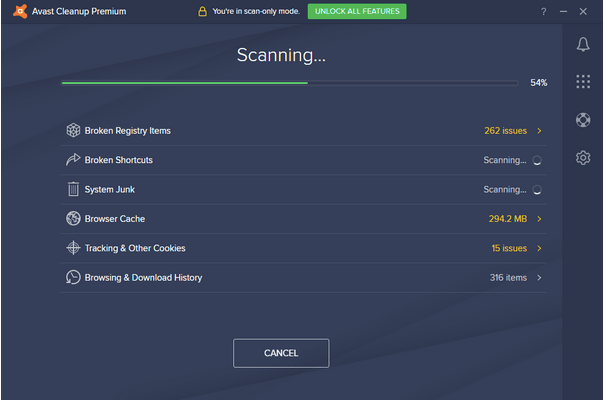
Þegar skönnunarferlinu er lokið mun Avast skrá niður öll biluð skrásetningaratriði, kerfisrusl, tölvuheilsuvandamál, ruslforrit og önnur forrit sem hægja á afköstum tölvunnar sem fundust í tækinu þínu.
Smelltu á „Resolve“ hnappinn til að losna við allar slíkar skemmdar færslur til að ganga úr skugga um að tækið þitt sé laust við Avast brotinn skrásetningarhluti og önnur ruslgögn.
Innbyggði eiginleiki Avast Cleanup er hannaður af öryggissérfræðingum sem býður upp á örugga leið til að takast á við bilaðar og skemmdar skráningarfærslur. Avast Antivirus Suite gerir frábært starf við að takast á við biluð skrásetningaratriði og býður upp á örugga lausn sem skaðar ekki afköst tækisins þíns.
Lestu einnig: Hvernig á að taka öryggisafrit, endurheimta og breyta skrám með skráningarritlinum Windows 10?
Niðurstaða
Var þessi færsla gagnleg? Við vonum að þú hafir lært hvernig á að laga bilaða skrásetningarhluti í Avast með því að nota úrvalshreinsunarbúnað Avast. Avast Cleanup býður upp á örugga leið til að breyta skráningarfærslum á þann hátt að það skaði ekki virkni kerfisins þíns.
Ertu að nota önnur öryggistæki til að þrífa brotna skrásetningarhluti? Ekki hika við að deila tillögum þínum í athugasemdarýminu!
Lærðu hvernig á að búa til efnisyfirlit í Google skjölum á auðveldan hátt.
AR Zone er innbyggt app sem er fáanlegt í nýjustu Samsung símunum. Lærðu meira um AR eiginleika, hvernig á að nota appið og hvernig á að fjarlægja það.
Við sýnum þér nákvæmar skref um hvernig á að breyta Facebook lykilorðinu þínu.
Chrome, sjálfgefið, sýnir þér ekki alla vefslóðina. Þér er kannski sama um þessi smáatriði, en ef þú þarft af einhverjum ástæðum að birta alla vefslóðina, nákvæmar leiðbeiningar um hvernig á að láta Google Chrome birta alla vefslóðina á veffangastikunni.
Reddit breytti hönnun sinni enn og aftur í janúar 2024. Endurhönnunin er hægt að sjá af notendum skjáborðsvafra og þrengir að aðalstraumnum á sama tíma og tenglar eru til staðar.
Að slá uppáhalds tilvitnunina þína úr bókinni þinni á Facebook er tímafrekt og fullt af villum. Lærðu hvernig á að nota Google Lens til að afrita texta úr bókum yfir í tækin þín.
Áminningar hafa alltaf verið aðal hápunktur Google Home. Þeir gera líf okkar örugglega auðveldara. Við skulum fara í stutta skoðunarferð um hvernig á að búa til áminningar á Google Home svo að þú missir aldrei af því að sinna mikilvægum erindum.
Stundum, þegar þú ert að vinna í Chrome, geturðu ekki fengið aðgang að ákveðnum vefsíðum og færð upp villuna „Laga DNS vistfang netþjóns fannst ekki í Chrome“. Hér er hvernig þú getur leyst málið.
Hvernig á að breyta lykilorðinu þínu á Netflix streymisvídeóþjónustunni með því að nota valinn vafra eða Android app.
Ef þú vilt losna við endurheimta síður skilaboðin á Microsoft Edge skaltu einfaldlega loka vafranum eða ýta á Escape takkann.






